Ditt tangentbord är kanske den viktigaste inmatningsenheten på din Mac. Den registrerar tusentals tangenttryckningar varje dag som hjälper dig att mata in data i din dator. Men din Mac kan ibland hindra dig från att skriva.
Detta problem kan visa sig på en mängd olika sätt. Ibland svarar inte alla tangenter och de piper bara när du trycker på dem. I princip fryser tangentbordet helt. Andra gånger slutar bara vissa nycklar att fungera. Så låt oss se vad du kan göra om ditt Mac-tangentbord fungerar.
Innehåll
-
Hur fixar du ett tangentbord som inte svarar på en Mac?
- Om det här problemet påverkar ett externt tangentbord
- Sök efter uppdateringar
- Inaktivera långsamma tangenter och musknappar
- Ta bort nyligen installerade appar
- Ta bort .plist-filer
- Starta i felsäkert läge
- Skapa ett nytt administratörskonto
- Återställ NVRAM och SMC
- Gå till ett auktoriserat Apple-reparationscenter
- Slutsats
- Relaterade inlägg:
Hur fixar du ett tangentbord som inte svarar på en Mac?
Om det här problemet påverkar ett externt tangentbord
Om ditt externa tangentbord inte skriver något på din Mac gör du följande:
- Koppla bort och återanslut tangentbordet.
- Se till att kontakten är ordentligt ansluten till porten. Byt sedan till en annan port om möjligt.
- Kontrollera om a olika externa tangentbord Arbetar. Kanske är ditt nuvarande tangentbord defekt.
Om det här problemet påverkar det inbyggda tangentbordet fortsätter du med stegen nedan. Prova att ansluta ett externt tangentbord till din Mac så att du kan skriva ditt lösenord och logga in på din dator. Ofta fungerar externa tangentbord trots att det inbyggda tangentbordet inte svarar. Alternativt kan du också använd det virtuella tangentbordet.
Sök efter uppdateringar
Se till att du kör den senaste macOS-versionen på din enhet. Ibland stora macOS-släpp ta med sig egna frågor men Apple är oftast snabba med att fixa dem. Installera de senaste uppdateringarna och kontrollera om problemet är borta. Gå till Systeminställningar, Välj Programuppdatering och leta efter uppdateringar.

Inaktivera långsamma tangenter och musknappar
Om alternativet Långsamma tangenter är aktiverat måste du hålla ner tangenterna längre för att din Mac ska känna igen vad du skriver.
- Klicka på Apple-menyn och välj Systeminställningar.
- Gå sedan till Tillgänglighet, och klicka Tangentbord.
- Välj klick Hårdvara och inaktivera Långsamma tangenter om alternativet är aktiverat.
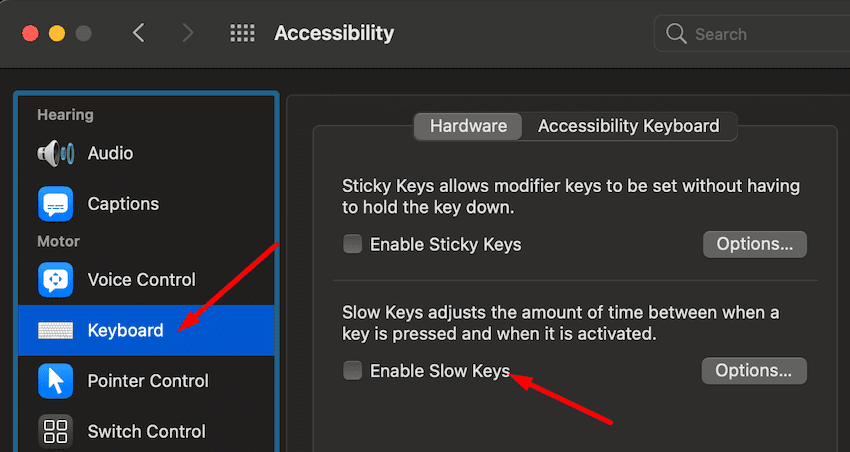
- Gå sedan tillbaka till Tillgänglighet och välj Pekarkontroll.
- Välj Alternativa kontrollmetoder och inaktivera Mustangenter.
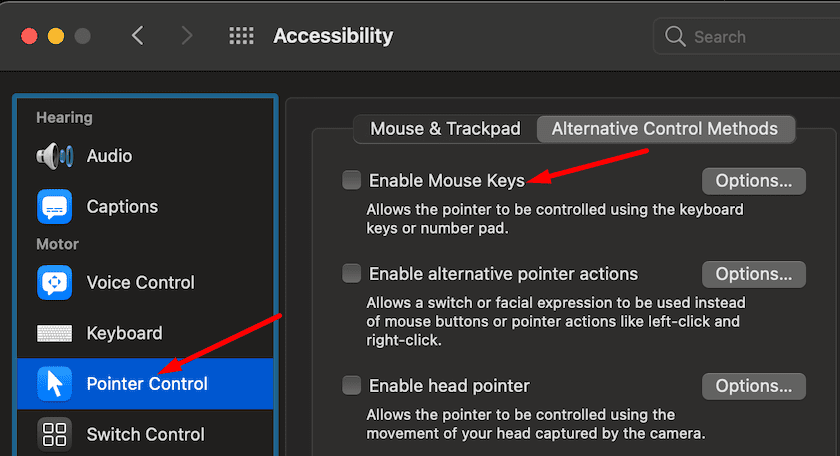
Glöm inte att kontrollera din tangentbordslayout också.
- Gå till Systeminställningar, Välj Tangentbord, Klicka sedan Ingångskällor.
- Välj sedan Visa inmatningsmenyn i menyraden.
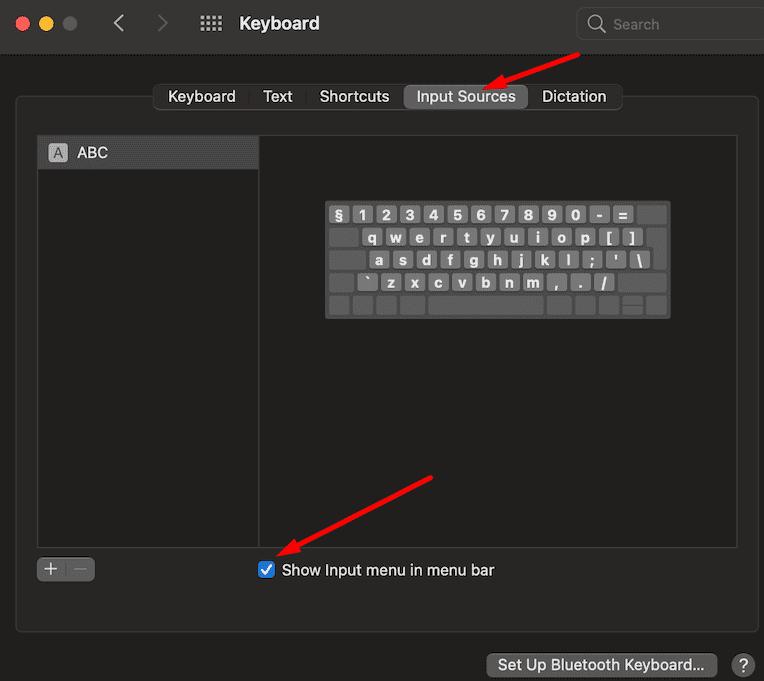
- Öppna Inmatningsmenyn och kontrollera din nuvarande tangentbordslayout. Byt om det behövs.
Ta bort nyligen installerade appar
Om det här problemet uppstod efter att du installerat ett nytt program på din Mac startar du Upphittare, och gå till Ansökningar.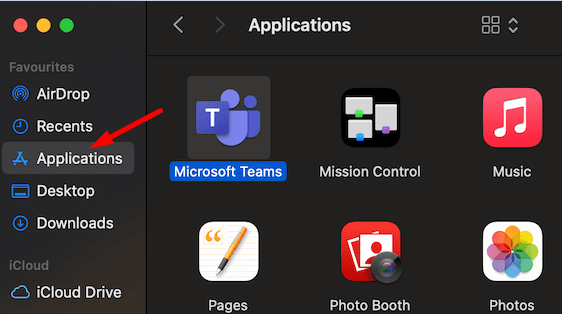
Välj sedan de program du nyligen installerade och dra dem till papperskorgen. Glöm inte att tömma soptunnan för att ta bort dessa program för gott.
Ta bort .plist-filer
Ett antal användare löste sina tangentbordsproblem efter att ha tagit bort .plist-filerna. Glöm inte att säkerhetskopiera din dator först.
- Starta Finder och tryck sedan på Kommando + Skift + G.
- Typ ~/Bibliotek/Inställningar/ i sökfältet och tryck Gå.

- Leta upp och ta bort följande mappar:
- com.apple.drivrutin. AppleBluetoothMultitouch.trackpad.plist — om du använder Magic Trackpad
- com.apple.drivrutin. AppleBluetoothMultitouch.mouse.plist — för Magic Mouse
- com.apple.drivrutin. AppleHIDMouse.plist — för en trådbunden USB-mus
- com.apple. AppleMultitouchTrackpad.plist
- com.apple.preference.trackpad.plist
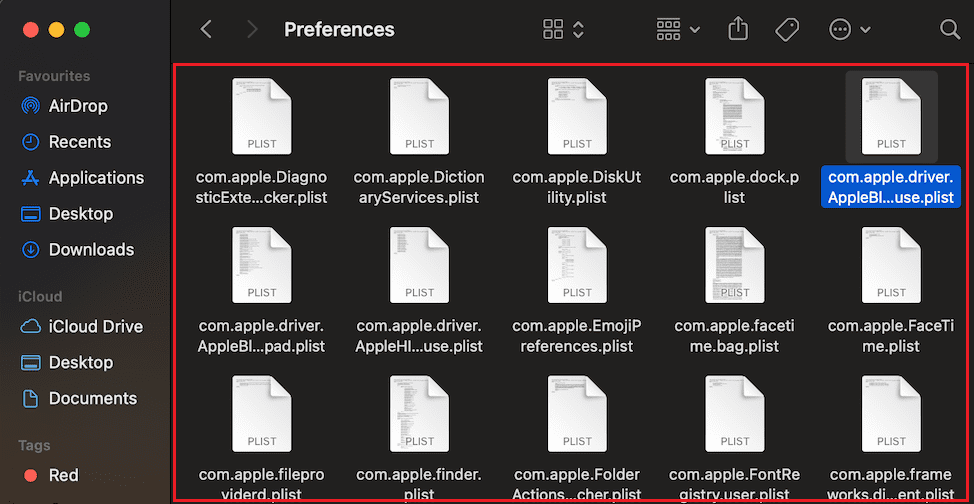
- Starta om din Mac och kontrollera resultatet.
Starta i felsäkert läge
Om du inte kan associera det här tangentbordsproblemet med någon specifik app, prova att starta din Mac i felsäkert läge. På det här sättet kan du ta bort OS från många onödiga föremål som systemtillägg, teckensnitt, systemcachefiler och så vidare. Om ditt tangentbord är fullt fungerande i felsäkert läge, indikerar detta att ett av dina program eller inställningar kan störa det. Avsluta felsäkert läge och kontrollera om problemet är borta.
Hur man går in i felsäkert läge på Intel-processorer
- Starta om din Mac och håll snabbt ned Skift-tangenten medan din enhet startar upp.
- Du kan släppa Skift-tangenten när inloggningsfönstret visas på skärmen.
- Logga sedan in på din Mac och du bör se Safe Boot-meddelandet i det övre högra hörnet av skärmen.
Hur man går in i felsäkert läge påApple silikon MacBook
- Starta om enheten.
- Håll sedan ned strömknappen i cirka 10 sekunder medan enheten startar.
- Du kan släppa strömknappen när startalternativen visas på skärmen.
- Välj din startskiva, tryck på Skift-tangenten och välj Fortsätt i felsäkert läge.
- Du kan nu släppa Skift-tangenten och logga in på din Mac.
Skapa ett nytt administratörskonto
Ett antal användare föreslog att skapa ett nytt administratörskonto kan lösa detta problem.
- Gå till System Inställningar och välj Användare och grupper.
- Klicka på låsikonen för att komma åt inställningarna.
- Välj sedan kontotyp (administration).

- Ange användarnamnet och övriga detaljer och tryck på Skapa användare knapp.
Återställ NVRAM och SMC
Din Mac lagrar vissa inställningar i NVRAM för att snabbt komma åt dem. Men ibland kanske din enhet inte kan hämta inställningarna. Detta kan leda till en mängd fel, inklusive att tangentbordet inte låter dig skriva något. Genom att återställa NVRAM ställer du i princip dina anpassade inställningar till standardinställningarna.
Hur man återställer NVRAM på Mac
- Först måste du stänga av din dator. Starta sedan upp den igen och tryck omedelbart och håll ned dessa tangenter: Alternativ, Kommando, P, och R.
- Om din Mac spelar ett startljud kan du släppa tangenterna efter att enheten har spelat upp det andra ljudet. Om det inte finns något startljud aktiverat, släpp tangenterna efter cirka 20 sekunder.
- På en Mac utrustad med en Apple T2 säkerhetschip, måste du släppa tangenterna efter att Apple-logotypen försvinner för andra gången.
Om tangentbordsproblemet kvarstår fortsätter du felsökningsprocessen och återställer också SMC.
Återställ SMC på Mac-datorer som släpptes 2017 eller tidigare
- Stäng av datorn.
- Tryck och håll alla dessa tangenter på vänster sida av tangentbordet: Flytta + Kontroller + Alternativ (Alt).
- Håll sedan ned Kraft knapp. Du måste hålla ned de fyra tangenterna samtidigt i cirka 10 sekunder.
- Släpp sedan alla och slå på din Mac.
Återställ SMC på Apple T2 Security Chip Mac-datorer
Om din Mac är utrustad med ett Apple T2 Security Chip måste du trycka på de tre knapparna i denna specifika ordning: Control (vänster sida) + Alternativ (Alt) (vänster sida) + Shift (höger sida). Tänk på att du måste trycka på Shift-knappen på höger sida av tangentbordet.
Håll sedan in strömbrytaren också och håll alla fyra tangenterna nere i cirka 7 sekunder. Starta om datorn och kontrollera resultatet.
Gå till ett auktoriserat Apple-reparationscenter
Om inget fungerade är det enda du kan göra att ta din Mac, gå till ett auktoriserat reparationscenter och få ditt tangentbord reparerat.
Slutsats
Om ditt Mac-tangentbord inte låter dig skriva, kontrollera om ett externt tangentbord fungerar eller aktivera skärmtangentbordet. Se sedan till att alternativen för långsamma tangenter och musknappar är inaktiverade. Starta dessutom i felsäkert läge och kontrollera resultaten. Om problemet kvarstår, återställ NVRAM och SMC. Om inget fungerar, låt ditt tangentbord repareras på ett auktoriserat Apple-reparationscenter. Nåväl, sagan om Problem med Mac Butterfly-tangentbord verkar vara en oändlig sådan.